So ändern Sie die Ränder in Google Docs
Möglicherweise stellen Sie fest, dass die Benutzeroberfläche von Google Docs fast zu aufgeräumt ist. Es kann schwierig sein, grundlegende Dinge zu finden, an die Sie gewöhnt sind, wie z. B. Randeinstellungen. Aber keine Sorge, Sie können die Ränder in Google Docs wie in jedem anderen Textverarbeitungsprogramm auf verschiedene Weise ändern.
Wenn Sie eine exakte Randmessung im Sinn haben, empfehlen wir Ihnen, zunächst die Methode „Seite einrichten“ auszuprobieren. Wenn Sie hingegen mehr visuelle und stilistische Kontrolle wünschen (oder auch Ihre Einzüge kontrollieren möchten), ist es ratsamer, direkt zum Lineal auf der Seite zu gehen.
Verwenden der Seite einrichten
Dies ist die einfachste Möglichkeit, Ränder in Google Docs zu ändern, da die Verwendung der Option „Seite einrichten“ die Anpassungen weitgehend automatisiert.
Schritt 1: Öffnen Sie Ihre gewünschte Google Docs-Datei oder erstellen Sie eine neue.
Schritt 2: Wenn Sie nur die Ränder für einen bestimmten Textabschnitt ändern müssen, wählen Sie den Absatz oder die Zeilen aus und klicken Sie dann auf Datei in der oberen linken Ecke.
Wenn Sie Randänderungen auf das gesamte Dokument anwenden möchten, klicken Sie einfach auf Datei .
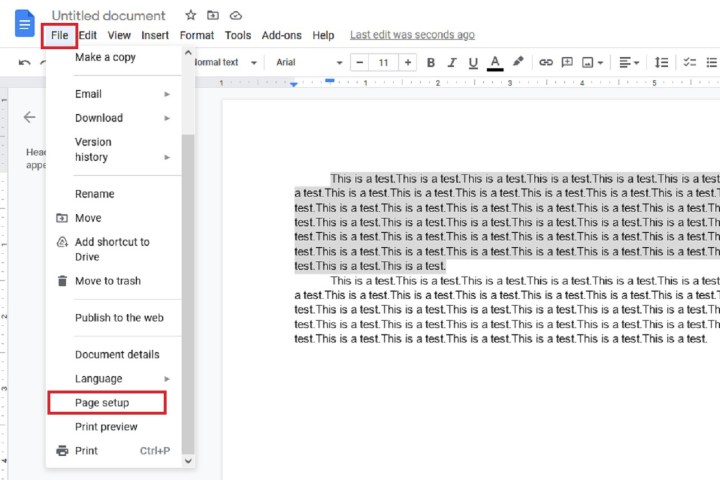
Schritt 3: Wählen Sie im Dropdown-Menü „Datei “ die Option „Seite einrichten“ aus. Möglicherweise müssen Sie nach unten scrollen, um diese Option anzuzeigen.
Schritt 4: Das Dialogfeld „Seite einrichten“ wird angezeigt. Unter dem Abschnitt mit der Bezeichnung „ Ränder“ befinden sich vier kleine Textfelder, in die Sie Ihr gewünschtes Maß für jeden Rand eingeben können – in Zoll, für alle vier Seiten des Dokuments: Oben , Unten , Links und Rechts .
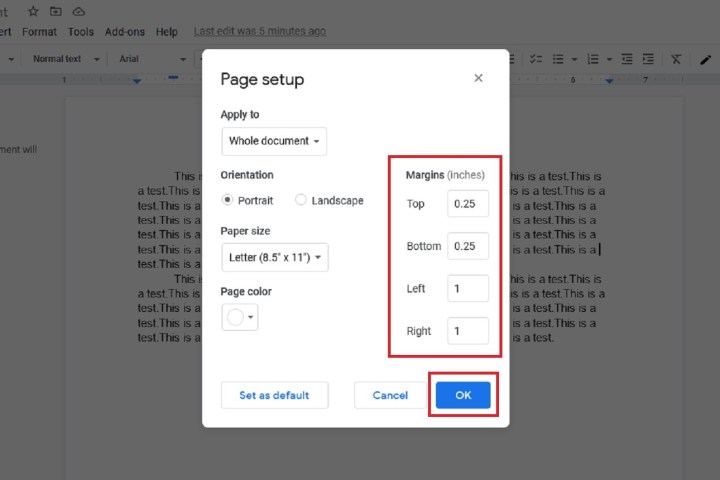
Schritt 5: Nachdem Sie die gewünschten Maße hinzugefügt haben, klicken Sie auf „OK“ , um Ihre Änderungen zu speichern. Die Ränder in Ihrem Dokument sollten sich automatisch an Ihre angegebenen Maße anpassen.
Verwendung des Lineals
Wenn Sie etwas mehr Kontrolle über jeden einzelnen Rand haben möchten, können Sie das Lineal verwenden, das Ihr Dokument umgibt. Es gibt fünf Schlüsselzonen:
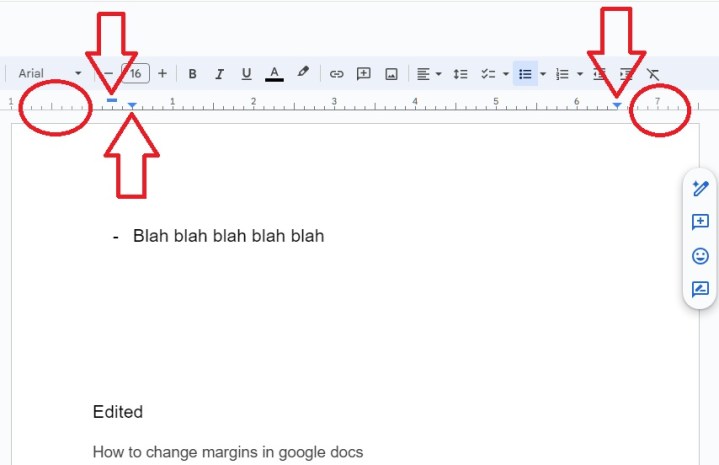
- Die Zone ganz links, angezeigt durch den Kreis, legt den linken Einzug fest. Klicken und ziehen Sie hierauf, um den linken Einzug zu verschieben.
- Der blaue Balken legt den Einzug der ersten Zeile fest.
- Der blaue Pfeil ganz links legt den linken Einzug für weitere Einzüge fest, beispielsweise in Listen mit Aufzählungszeichen. Dieser befindet sich oft direkt unter dem blauen Balken.
- Der Pfeil ganz rechts legt den Anfang des Texts fest, wenn Sie ihn rechts ausrichten.
- Wenn Sie rechts neben dem Pfeil klicken, können Sie den rechten Rand auf die gleiche Weise festlegen wie den linken Rand.
Sie können auch auf das Lineal zwischen den blauen Pfeilen klicken, um Tabstopps festzulegen, sodass Sie besser steuern können, wo der Cursor landet, wenn Sie die Tabulatortaste drücken.
